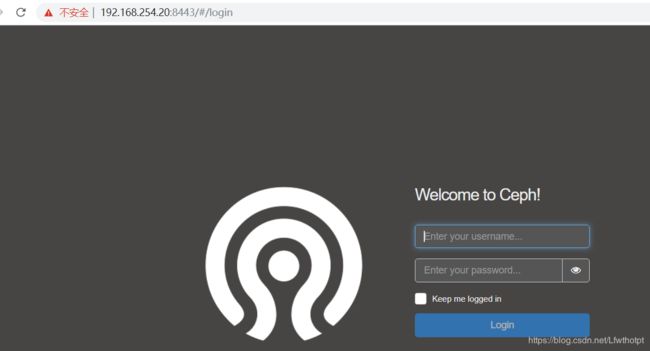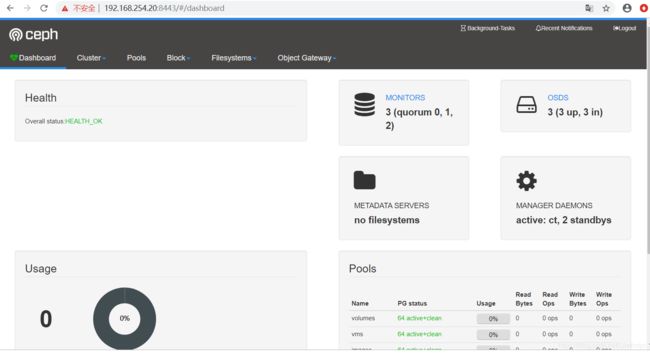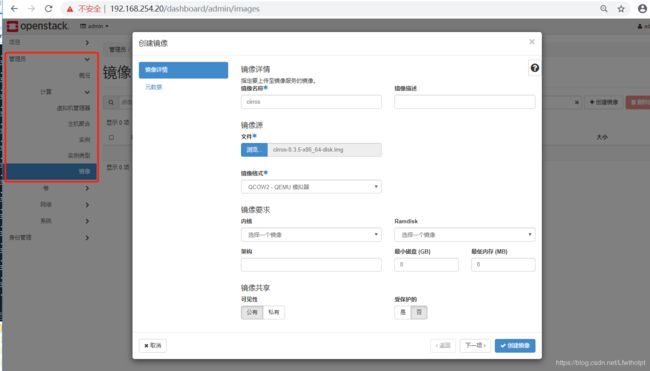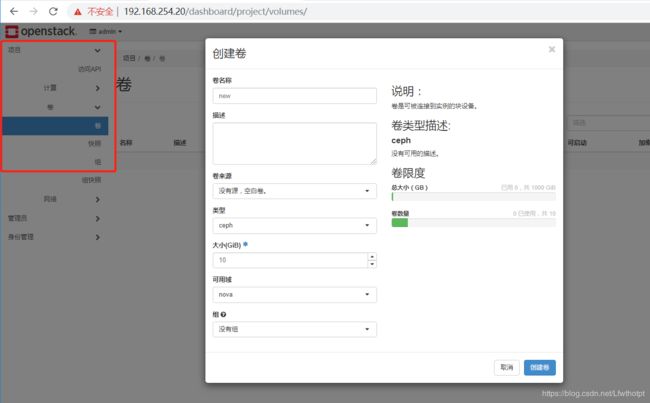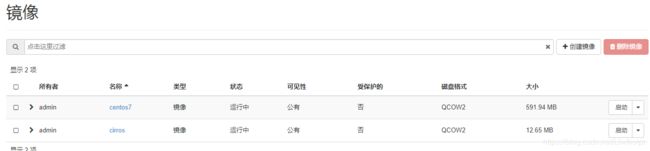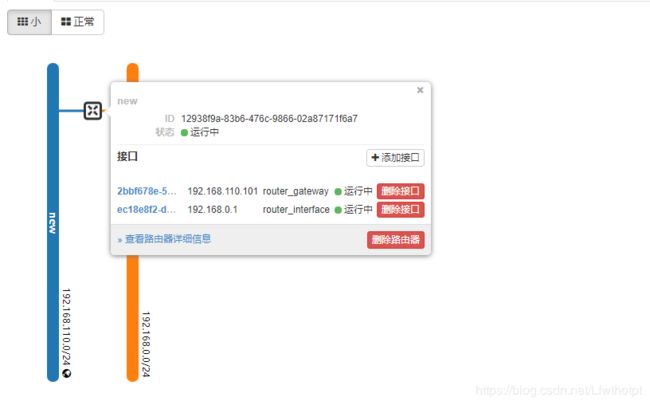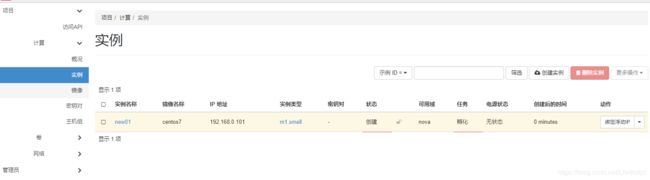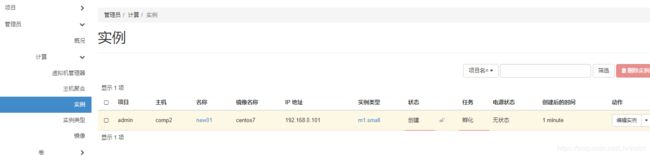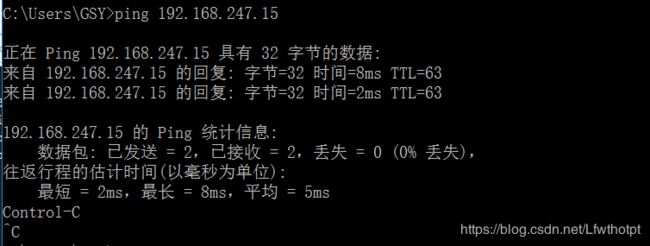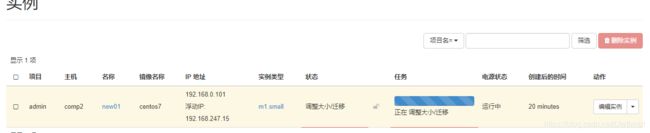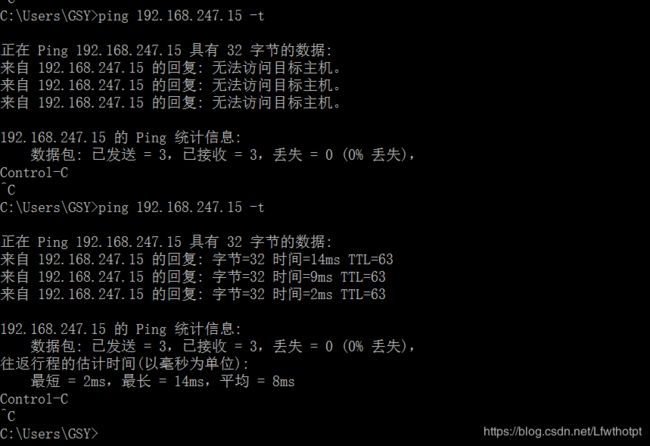实操:搭建ceph集群+openstack_rocky
文章目录
- 一:ceph基础环境
- 二:ceph集群搭建
- 三:安装步骤
- 3.1 各节点关闭防火墙
- 3.2 各节点安装pyhton-setuptools工具
- 3.3 在openstack的控制节点,创建cph配置文件目录
- 3.4 在控制节点安装ceph-deploy部署工具
- 3.5 在三个节点安装ceph软件
- 3.6 使用ceph-deploy部署工具创建三个mon (进入控制节点/etc/ceph的目录)
- 3.7 初始化mon 并收集秘钥(三个节点)(在控制节点/etc/ceph的目录下)
- 3.8 创建OSD(在控制节点/etc/ceph的目录下)
- 3.9 使用ceph-deploy下发配置文件和admin秘钥下发到ct comp1 comp2
- 3.10 给每个节点的keyring增加执行权限
- 3.11 查看ceph的集群状态
- 3.12 创建mgr管理服务(在控制节点/etc/ceph下)
- 3.13 创建三个与openstack对接的pool(volumes、vms、images)64是指定PG的单位
- 3.14 查看CEPH状态
- 四:CEPH集群管理页面安装
- 4.1 查看CEPH状态(检查是否出现error)
- 4.2 启用dashboard模块
- 4.3 创建https证书
- 4.4 查看mgr服务
- 4.5 在浏览器中打开ceph网页
- 4.6 创建账号密码
- 4.7 登陆
- 五:ceph与openstack对接环境初始化准备
- 5.1 控制节点创建client.cinder并设置权限
- 5.2 控制节点创建client.glance并设置权限
- 5.3 传送秘钥到对接的节点,因为glance自身就装在控制节点所以不需要发送到其他的节点
- 5.4 将client.cinder节点 因为这个默认也是安装在controller上 ,所以不需要传递到其他节点,如果在其他节点就执行第一条语句
- 5.5 同时也需要将client.cinder 传递到计算节点
- 5.6 在运行nova-compute的计算节点,将临时密钥文件添加到libvirt 中然后删除
- 5.6.1 在comp1节点上操作
- 5.6.2 在C2节点上操作
- 5.7 设置自启动
- 六:ceph对接glance
- 6.1 备份配置文件
- 6.2 修改参数
- 6.3 查找glance用户,对接上面
- 6.4 重启OpenStack-glance-api服务
- 6.5 上传镜像做测试
- 6.6 在ct节点查看
- 6.7 确认之前的本地目录还有没有镜像
- 6.8 常规命令概述,记得所有的服务都要设置为开机自启动
- 七:ceph与cinder对接
- 7.1 备份cinder.conf配置文件
- 7.2 修改配置文件
- 7.3 重启cinder服务
- 7.4 查看cinder卷的类型
- 7.5 命令行创建cinder 的ceph存储后端相应的type
- 7.6 设置后端的存储类型
- 7.7 创建卷
- 7.8 查看创建的卷
- 7.9 设为开启自启动
- 八:ceph与nova对接
- 8.1 备份配置文件(两个计算节点都做)
- 8.2 修改配置文件
- 8.3 安装Libvirt(两个计算节点)
- 8.4 编辑计算节点(两个计算节点)
- 8.5 将控制节点的/ect/ceph/下的密钥下发
- 8.6 计算节点重启服务
- 8.7 测试
- 九: 测试热迁移
- 9.1 需要使用raw 格式镜像进行转化
前言:
Ceph: 开源的分布式存储系统。主要分为对象存储、块设备存储、文件系统服务。Ceph核心组件包括:Ceph OSDs、Monitors、Managers、MDSs。Ceph存储集群至少需要一个Ceph Monitor,Ceph Manager和Ceph OSD(对象存储守护进程)。运行Ceph Filesystem客户端时也需要Ceph元数据服务器( Metadata Server )。
Ceph OSDs: Ceph OSD 守护进程(ceph-osd)的功能是存储数据,处理数据的复制、恢复、回填、再均衡,并通过检查其他 OSD 守护进程的心跳来向 Ceph Monitors 提供一些监控信息。冗余和高可用性通常至少需要3个Ceph OSD。当 Ceph 存储集群设定为有2个副本时,至少需要2个 OSD 守护进程,集群才能达到 active+clean 状态( Ceph 默认有3个副本,但你可以调整副本数)。
Monitors: Ceph Monitor(ceph-mon) 维护着展示集群状态的各种图表,包括监视器图、 OSD 图、归置组( PG )图、和 CRUSH 图。 Ceph 保存着发生在Monitors 、 OSD 和 PG上的每一次状态变更的历史信息(称为 epoch )。监视器还负责管理守护进程和客户端之间的身份验证。冗余和高可用性通常至少需要三个监视器。
Managers: Ceph Manager守护进程(ceph-mgr)负责跟踪运行时指标和Ceph集群的当前状态,包括存储利用率,当前性能指标和系统负载。Ceph Manager守护进程还托管基于python的插件来管理和公开Ceph集群信息,包括基于Web的Ceph Manager Dashboard和 REST API。高可用性通常至少需要两个管理器。
MDSs: Ceph 元数据服务器( MDS )为 Ceph 文件系统存储元数据(也就是说,Ceph 块设备和 Ceph 对象存储不使用MDS )。元数据服务器使得 POSIX 文件系统的用户们,可以在不对 Ceph 存储集群造成负担的前提下,执行诸如 ls、find 等基本命令。
一:ceph基础环境
(在openstack-rocky基础上配置)
1.控制节点 (ct)
CPU:双核双线程-CPU虚拟化开启
内存:6G 硬盘:300G+1024G(充当CEPH块存储)
网卡:vm1-192.168.254.10 nat-192.168.247.200
操作系统:Centos 7.5 (1804)-最小化安装
2.计算节点1 (comp1)
CPU:双核双线程-CPU虚拟化开启
内存:8G 硬盘:300G+1024G(充当CEPH块存储)
网卡:vm1-192.168.254.11
操作系统:Centos 7.5 (1804)-最小化安装
3.计算节点2 (comp2)
CPU:双核双线程-CPU虚拟化开启
内存:8G 硬盘:300G+1024G(充当CEPH块存储)
网卡:vm1-192.168.254.12
操作系统:Centos 7.5 (1804)-最小化安装
采用YUM安装的方法安装、
备注:在部署ceph之前,必须先把和存储有关系的数据清理干净
实例、镜像、cinder块,都必须在控制台处删除
三个节点,都要关闭防火墙
systemctl stop iptables
systemctl disable iptables
二:ceph集群搭建
ceph需要做免交互,因为只前的openstack已经做了,所以这个地方不需要做
ceph 简述:
数据是分布到各个节点上去,不在是存储在一个节点
目前主流的方案是Openstack+Ceph的方案
###主要作用###
主要功能是对象存储、块存储、文件系统
Ceph----Cinder ●块存储 为云主机提供数据盘
Ceph----Swift ●对象存储 是一个网络盘用来存储数据
Ceph----Glance ●存储镜像
Ceph----Nova ●存储云机主机
Ceph----文件系统 是将Ceph的存储划分给其他的服务使用,类似NFS、samba
#####Ceph集群特点####
Ceph是一个分布式集群系统,至少需要一个monitor和2个OSD守护进程
运行Ceph文件系统客户端还需要MS(Metadata server)
###什么是OSD####
OSD是存储数据、处理数据的复制、回复、回填在均衡、并且通过检查其他的OSD的
守护进程的心跳,向monitor提供给一些监控信息
###什么是Monitor####
监视整个集群的状态信息、当Ceph的集群为2个副本,至少需要2个OSD
才能达到健康的状态,同时还守护各种图表(OSD图、PG组、Crush图等等)
●●●节点必须做免交互●●●
●●●主机名、hosts、关闭防火墙、hostname●●●
三:安装步骤
3.1 各节点关闭防火墙
[root@ct ~(keystone_admin)]# systemctl stop iptables
[root@ct ~(keystone_admin)]# systemctl disable iptables
Removed symlink /etc/systemd/system/basic.target.wants/iptables.service.
[root@ct ~(keystone_admin)]# systemctl status iptables
3.2 各节点安装pyhton-setuptools工具
[root@ct ~(keystone_admin)]# yum install phton-setuptools -y
//安之前首先先上传本地包
[root@ct ~(keystone_admin)]# cd /opt
[root@ct opt(keystone_admin)]# ls
openstack_rocky openstack_rocky.tar.gz
[root@ct opt(keystone_admin)]# rm -rf openstack_rocky*
[root@ct opt(keystone_admin)]# ls
//这里使用finshell工具上传
[root@ct opt(keystone_admin)]# ll
total 1048512
-rw-r--r--. 1 root root 538306858 Mar 8 19:55 openstack_rocky.tar.gz
[root@ct opt(keystone_admin)]# tar xzvf openstack_rocky.tar.gz
[root@ct opt(keystone_admin)]# yum makecache
[root@ct opt(keystone_admin)]# yum -y install python-setuptools
Loaded plugins: fastestmirror
Loading mirror speeds from cached hostfile
Package python-setuptools-0.9.8-7.el7.noarch is obsoleted by python2-setuptools-38.4.0-3.el7.noarch which is already installed
Nothing to do
3.3 在openstack的控制节点,创建cph配置文件目录
[root@ct yum.repos.d(keystone_admin)]# cd ~
[root@ct ~(keystone_admin)]# mkdir -p /etc/ceph
3.4 在控制节点安装ceph-deploy部署工具
[root@ct ~(keystone_admin)]# yum -y install ceph-deploy
3.5 在三个节点安装ceph软件
[root@ct ~(keystone_admin)]# yum -y install ceph
3.6 使用ceph-deploy部署工具创建三个mon (进入控制节点/etc/ceph的目录)
[root@ct ~(keystone_admin)]# cd /etc/ceph
[root@ct ceph(keystone_admin)]# ceph-deploy new ct comp1 comp2 //创建三个节点,指定节点主机名
[root@ct ceph(keystone_admin)]# cat /etc/ceph/ceph.conf //查看ct节点的配置文件
[global] //此处为全局选项
fsid = 15200f4f-1a57-46c5-848f-9b8af9747e54
mon_initial_members = ct, comp1, comp2 //指定mon成员
mon_host = 192.168.254.20,192.168.254.21,192.168.254.22 //指定mon成员主机IP
auth_cluster_required = cephx
auth_service_required = cephx
auth_client_required = cephx
3.7 初始化mon 并收集秘钥(三个节点)(在控制节点/etc/ceph的目录下)
[root@ct ceph(keystone_admin)]# cd /etc/ceph
[root@ct ceph(keystone_admin)]# ceph-deploy mon create-initial //使用ceph-deploy部署工具创建mon成员
[root@ct ceph(keystone_admin)]# ls
ceph.bootstrap-mds.keyring ceph.bootstrap-osd.keyring ceph.client.admin.keyring ceph-deploy-ceph.log rbdmap
ceph.bootstrap-mgr.keyring ceph.bootstrap-rgw.keyring ceph.conf ceph.mon.keyring
3.8 创建OSD(在控制节点/etc/ceph的目录下)
创建osd,指定节点,指定磁盘,默认模式为rbd块存储
[root@ct ceph(keystone_admin)]# cd /etc/ceph
[root@ct ceph(keystone_admin)]# ceph-deploy osd create --data /dev/sdb ct
[root@ct ceph(keystone_admin)]# ceph-deploy osd create --data /dev/sdb comp1
[root@ct ceph(keystone_admin)]# ceph-deploy osd create --data /dev/sdb comp2
3.9 使用ceph-deploy下发配置文件和admin秘钥下发到ct comp1 comp2
[root@ct ceph(keystone_admin)]# ceph-deploy admin ct comp1 comp2
3.10 给每个节点的keyring增加执行权限
[root@ct ceph(keystone_admin)]# chmod +x /etc/ceph/ceph.client.admin.keyring
3.11 查看ceph的集群状态
反馈健康状态为warn,没有mgr
[root@ct ceph(keystone_admin)]# ceph -s
cluster:
id: 15200f4f-1a57-46c5-848f-9b8af9747e54
health: HEALTH_WARN
no active mgr
services:
mon: 3 daemons, quorum ct,comp1,comp2
mgr: no daemons active
osd: 3 osds: 3 up, 3 in
data:
pools: 0 pools, 0 pgs
objects: 0 objects, 0 B
usage: 0 B used, 0 B / 0 B avail
pgs:
[root@ct ceph(keystone_admin)]# ceph osd tree
ID CLASS WEIGHT TYPE NAME STATUS REWEIGHT PRI-AFF
-1 3.00000 root default
-5 1.00000 host comp1
1 hdd 1.00000 osd.1 up 1.00000 1.00000
-7 1.00000 host comp2
2 hdd 1.00000 osd.2 up 1.00000 1.00000
-3 1.00000 host ct
0 hdd 1.00000 osd.0 up 1.00000 1.00000
3.12 创建mgr管理服务(在控制节点/etc/ceph下)
此时健康状态变为OK
[root@ct ceph(keystone_admin)]# ceph-deploy mgr create ct comp1 comp2
[root@ct ceph(keystone_admin)]# ceph -s
cluster:
id: 15200f4f-1a57-46c5-848f-9b8af9747e54
health: HEALTH_OK
services:
mon: 3 daemons, quorum ct,comp1,comp2
mgr: ct(active), standbys: comp1, comp2
osd: 3 osds: 3 up, 3 in
data:
pools: 0 pools, 0 pgs
objects: 0 objects, 0 B
usage: 3.0 GiB used, 3.0 TiB / 3.0 TiB avail
pgs:
3.13 创建三个与openstack对接的pool(volumes、vms、images)64是指定PG的单位
[root@ct ceph(keystone_admin)]# ceph osd pool create volumes 64
pool 'volumes' created
You have new mail in /var/spool/mail/root
[root@ct ceph(keystone_admin)]# ceph osd pool create vms 64
pool 'vms' created
[root@ct ceph(keystone_admin)]# ceph osd pool create images 64
pool 'images' created
3.14 查看CEPH状态
[root@ct ceph(keystone_admin)]# ceph mon stat
e1: 3 mons at {comp1=192.168.254.21:6789/0,comp2=192.168.254.22:6789/0,ct=192.168.254.20:6789/0}, election epoch 12, leader 0 ct, quorum 0,1,2 ct,comp1,comp2
[root@ct ceph(keystone_admin)]# ceph osd status
+----+-------+-------+-------+--------+---------+--------+---------+-----------+
| id | host | used | avail | wr ops | wr data | rd ops | rd data | state |
+----+-------+-------+-------+--------+---------+--------+---------+-----------+
| 0 | ct | 1026M | 1022G | 0 | 0 | 0 | 0 | exists,up |
| 1 | comp1 | 1026M | 1022G | 0 | 0 | 0 | 0 | exists,up |
| 2 | comp2 | 1026M | 1022G | 0 | 0 | 0 | 0 | exists,up |
+----+-------+-------+-------+--------+---------+--------+---------+-----------+
[root@ct ceph(keystone_admin)]# ceph osd lspools
1 volumes
2 vms
3 images
此时ceph集群搭建完毕,接下来进行页面管理安装
四:CEPH集群管理页面安装
4.1 查看CEPH状态(检查是否出现error)
[root@ct ceph(keystone_admin)]# ceph -s
cluster:
id: 15200f4f-1a57-46c5-848f-9b8af9747e54
health: HEALTH_OK
services:
mon: 3 daemons, quorum ct,comp1,comp2
mgr: ct(active), standbys: comp1, comp2
osd: 3 osds: 3 up, 3 in
data:
pools: 3 pools, 192 pgs
objects: 0 objects, 0 B
usage: 3.0 GiB used, 3.0 TiB / 3.0 TiB avail
pgs: 192 active+clean
4.2 启用dashboard模块
[root@ct ceph(keystone_admin)]# ceph mgr module enable dashboard
4.3 创建https证书
[root@ct ceph(keystone_admin)]# ceph dashboard create-self-signed-cert
Self-signed certificate created
4.4 查看mgr服务
[root@ct ceph(keystone_admin)]# ceph mgr services
{
"dashboard": "https://ct:8443/"
}
4.5 在浏览器中打开ceph网页
4.6 创建账号密码
[root@ct ceph(keystone_admin)]# ceph dashboard set-login-credentials admin 123
Username and password updated
You have new mail in /var/spool/mail/root
4.7 登陆
五:ceph与openstack对接环境初始化准备
5.1 控制节点创建client.cinder并设置权限
[root@ct ceph(keystone_admin)]# ceph auth get-or-create client.cinder mon 'allow r' osd 'allow class-read object_prefix rbd_children,allow rwx pool=volumes,allow rwx pool=vms,allow rx pool=images'
[client.cinder]
key = AQAk7mReJugbHRAATQw4YZ2VwBs9P0qpnW4WEQ==
You have new mail in /var/spool/mail/root
5.2 控制节点创建client.glance并设置权限
[root@ct ceph(keystone_admin)]# ceph auth get-or-create client.glance mon 'allow r' osd 'allow class-read object_prefix rbd_children,allow rwx pool=images'
[client.glance]
key = AQBo7mRe5PMgOhAAeFsRcPdBpHsdQ+MTdAo9mQ==
5.3 传送秘钥到对接的节点,因为glance自身就装在控制节点所以不需要发送到其他的节点
[root@ct ceph(keystone_admin)]# ceph auth get-or-create client.glance |tee /etc/ceph/ceph.client.glance.keyring
[client.glance]
key = AQBo7mRe5PMgOhAAeFsRcPdBpHsdQ+MTdAo9mQ==
You have new mail in /var/spool/mail/root
[root@ct ceph(keystone_admin)]# chown glance.glance /etc/ceph/ceph.client.glance.keyring
5.4 将client.cinder节点 因为这个默认也是安装在controller上 ,所以不需要传递到其他节点,如果在其他节点就执行第一条语句
[root@ct ceph(keystone_admin)]# ceph auth get-or-create client.cinder | tee /etc/ceph/ceph.client.cinder.keyring
[client.cinder]
key = AQAk7mReJugbHRAATQw4YZ2VwBs9P0qpnW4WEQ==
[root@ct ceph(keystone_admin)]# chown cinder.cinder /etc/ceph/ceph.client.cinder.keyring
5.5 同时也需要将client.cinder 传递到计算节点
由于计算节点需要将用户的client.cinder用户的密钥文件存储在libvirt中,所以需要执行如下操作
[root@ct ceph(keystone_admin)]# ceph auth get-key client.cinder |ssh comp1 tee client.cinder.key
AQAk7mReJugbHRAATQw4YZ2VwBs9P0qpnW4WEQ==
[root@ct ceph(keystone_admin)]#
[root@ct ceph(keystone_admin)]# ceph auth get-key client.cinder |ssh comp2 tee client.cinder.key
AQAk7mReJugbHRAATQw4YZ2VwBs9P0qpnW4WEQ==
[root@ct ceph(keystone_admin)]#
5.6 在运行nova-compute的计算节点,将临时密钥文件添加到libvirt 中然后删除
配置libvirt secret
KVM虚拟机需要使用librbd才可以访问ceph集群
Librbd访问ceph又需要账户认证
因此在这里,需要给libvirt设置账户信息
5.6.1 在comp1节点上操作
⑴生成UUID,这个uuid用在comp1和comp2上
[root@comp1 ceph]# uuidgen
05af6de3-ddb0-49a1-add9-255f14dd9a48
⑵用如下内容创建一个秘钥文件确保使用上一步骤中生成唯一的UUID
[root@comp1 ceph]# cd /root
[root@comp1 ~]# ls
anaconda-ks.cfg client.cinder.key
[root@comp1 ~]# cat >secret.xml <
05af6de3-ddb0-49a1-add9-255f14dd9a48
client.cinder secret
EOF
⑶定义秘钥,并将其保存。后续步骤中使用这个秘钥
[root@comp1 ~]# virsh secret-define --file secret.xml
Secret 05af6de3-ddb0-49a1-add9-255f14dd9a48 created
[root@comp1 ~]# ls
anaconda-ks.cfg client.cinder.key secret.xml
⑷设置秘钥并删除临时文件。
[root@comp1 ~]# virsh secret-set-value --secret 05af6de3-ddb0-49a1-add9-255f14dd9a48 --base64 $(cat client.cinder.key) && rm -rf client.cinder.key secret.xml
Secret value set
[root@comp1 ~]# ls
anaconda-ks.cfg
5.6.2 在C2节点上操作
[root@comp2 ceph]# cd /root
[root@comp2 ~]# cat >secret.xml <
05af6de3-ddb0-49a1-add9-255f14dd9a48
client.cinder secret
EOF
[root@comp2 ~]# ls
anaconda-ks.cfg client.cinder.key secret.xml
[root@comp2 ~]# virsh secret-define --file secret.xml
Secret 05af6de3-ddb0-49a1-add9-255f14dd9a48 created
[root@comp2 ~]# ls
anaconda-ks.cfg client.cinder.key secret.xml
[root@comp2 ~]# virsh secret-set-value --secret 05af6de3-ddb0-49a1-add9-255f14dd9a48 --base64 $(cat client.cinder.key) && rm -rf client.cinder.key secret.xml
Secret value set
[root@comp2 ~]# ls
anaconda-ks.cfg
5.7 设置自启动
[root@ct ceph(keystone_admin)]# ceph osd pool application enable vms mon
[root@ct ceph(keystone_admin)]# ceph osd pool application enable images mon
[root@ct ceph(keystone_admin)]# ceph osd pool application enable volumes mon
六:ceph对接glance
登录到glance 所在的节点ct, 然后修改
6.1 备份配置文件
[root@ct ceph(keystone_admin)]# cd /etc/glance/
[root@ct glance(keystone_admin)]# ls
glance-api.conf glance-image-import.conf glance-scrubber.conf metadefs rootwrap.conf schema-image.json
glance-cache.conf glance-registry.conf glance-swift.conf policy.json rootwrap.d
[root@ct glance(keystone_admin)]# cp /etc/glance/glance-api.conf /etc/glance/glance-api.conf.bak
6.2 修改参数
[root@ct glance(keystone_admin)]# vi /etc/glance/glance-api.conf
2054 stores=rbd //存储类型格式修改为rbd
2108 default_store=rbd //默认存储类型格式修改为rbd
2442 #filesystem_store_datadir=/var/lib/glance/images/ //注销存储本地的参数
2605 rbd_store_chunk_size = 8
2626 rbd_store_pool = images //开启
2645 rbd_store_user = glance //开启
2664 rbd_store_ceph_conf = /etc/ceph/ceph.conf //开启,指定ceph的路径
6.3 查找glance用户,对接上面
[root@ct glance(keystone_admin)]# source ~/keystonerc_admin
[root@ct glance(keystone_admin)]# openstack user list |grep glance
| a23b8bc722db436aad006075702315ee | glance |
6.4 重启OpenStack-glance-api服务
[root@ct glance(keystone_admin)]# systemctl restart openstack-glance-api
可以查看日志文件
tail -f /var/log/glance/api.log
tail -f /var/log/glance/registry.log
6.5 上传镜像做测试
等等
在日志文件中可以看到有这个记录了
刷新一下
6.6 在ct节点查看
[root@ct ~]# ceph df
GLOBAL:
SIZE AVAIL RAW USED %RAW USED
3.0 TiB 3.0 TiB 3.0 GiB 0.10
POOLS:
NAME ID USED %USED MAX AVAIL OBJECTS
volumes 1 0 B 0 972 GiB 0
vms 2 0 B 0 972 GiB 0
images 3 13 MiB 0 972 GiB 8
[root@ct ~]# rbd ls images
9675c936-31fe-48dd-b145-0c9f96a67b5c
6.7 确认之前的本地目录还有没有镜像
[root@ct ~]# cd /var/lib/glance/images
[root@ct images]# ls
[root@ct images]#
6.8 常规命令概述,记得所有的服务都要设置为开机自启动
systemctl stop ceph-mon.target
systemctl restart ceph-mon.target
systemctl status ceph-mon.target
systemctl enable ceph-mon.target
systemctl stop ceph-mgr.target
systemctl restart ceph-mgr.target
systemctl status ceph-mgr.target
systemctl enable ceph-mgr.target
systemctl restart ceph-osd.target
systemctl status ceph-osd.target
systemctl enable ceph-osd.target
ceph osd pool application enable vms mon
ceph osd pool application enable images mon
ceph osd pool application enable volumes mon
七:ceph与cinder对接
7.1 备份cinder.conf配置文件
[root@ct images]# cd /etc/cinder/
You have new mail in /var/spool/mail/root
[root@ct cinder]# ls
api-paste.ini cinder.conf resource_filters.json rootwrap.conf rootwrap.d volumes
[root@ct cinder]# cp /etc/cinder/cinder.conf /etc/cinder/cinder.conf.bak
7.2 修改配置文件
lvm可以和ceph混合使用
如果enabled_backends有2中类型的格式(ceph和lvmd) glance_api_version=2 就写在 default 选项中
如如果这边有1中类型的格式 如ceph中,那么glance_api_version=2 就写在 ceph 选项中
[root@ct cinder]# vi /etc/cinder/cinder.conf
409 enabled_backends=ceph //只使用ceph
//添加ceph选项参数,注释掉lvm参数
5267 [ceph]
5268 default_volume_type= ceph
5269 glance_api_version = 2
5270 volume_driver = cinder.volume.drivers.rbd.RBDDriver
5271 volume_backend_name = ceph
5272 rbd_pool = volumes
5273 rbd_ceph_conf = /etc/ceph/ceph.conf
5274 rbd_flatten_volume_from_snapshot = false
5275 rbd_max_clone_depth = 5
5276 rbd_store_chunk_size = 4
5277 rados_connect_timeout = -1
5278 rbd_user = cinder
5279 rbd_secret_uuid = 05af6de3-ddb0-49a1-add9-255f14dd9a48
//uuid填写之前配置在comp节点上的
7.3 重启cinder服务
[root@ct cinder]# systemctl restart openstack-cinder-volume
[root@ct cinder]# systemctl status openstack-cinder-volume
可以查看cinder的日志文件
7.4 查看cinder卷的类型
[root@ct cinder]# source /root/keystonerc_admin
[root@ct cinder(keystone_admin)]# cinder type-list
+--------------------------------------+-------+-------------+-----------+
| ID | Name | Description | Is_Public |
+--------------------------------------+-------+-------------+-----------+
| e8fc3f97-7266-47a4-a65c-63db757ad5f6 | iscsi | - | True |
+--------------------------------------+-------+-------------+-----------+
7.5 命令行创建cinder 的ceph存储后端相应的type
[root@ct cinder(keystone_admin)]# cinder type-create ceph
+--------------------------------------+------+-------------+-----------+
| ID | Name | Description | Is_Public |
+--------------------------------------+------+-------------+-----------+
| 7e9f8c14-673c-4ab0-a305-c598884f54dd | ceph | - | True |
+--------------------------------------+------+-------------+-----------+
[root@ct cinder(keystone_admin)]# cinder type-list
+--------------------------------------+-------+-------------+-----------+
| ID | Name | Description | Is_Public |
+--------------------------------------+-------+-------------+-----------+
| 7e9f8c14-673c-4ab0-a305-c598884f54dd | ceph | - | True |
| e8fc3f97-7266-47a4-a65c-63db757ad5f6 | iscsi | - | True |
+--------------------------------------+-------+-------------+-----------+
7.6 设置后端的存储类型
[root@ct cinder(keystone_admin)]# cinder type-key ceph set volume_backend_name=ceph
7.7 创建卷
查看日志
7.8 查看创建的卷
[root@ct cinder(keystone_admin)]# ceph -s
cluster:
id: 15200f4f-1a57-46c5-848f-9b8af9747e54
health: HEALTH_OK
services:
mon: 3 daemons, quorum ct,comp1,comp2
mgr: ct(active), standbys: comp2, comp1
osd: 3 osds: 3 up, 3 in
data:
pools: 3 pools, 192 pgs
objects: 13 objects, 13 MiB
usage: 3.1 GiB used, 3.0 TiB / 3.0 TiB avail
pgs: 192 active+clean
[root@ct cinder(keystone_admin)]# ceph osd lspools
1 volumes
2 vms
3 images
[root@ct cinder(keystone_admin)]# rbd ls volumes
volume-59a4930b-f474-48f5-8e41-b717d3dce3e8
[root@ct cinder(keystone_admin)]# ceph osd status
+----+-------+-------+-------+--------+---------+--------+---------+-----------+
| id | host | used | avail | wr ops | wr data | rd ops | rd data | state |
+----+-------+-------+-------+--------+---------+--------+---------+-----------+
| 0 | ct | 1041M | 1022G | 0 | 0 | 0 | 0 | exists,up |
| 1 | comp1 | 1041M | 1022G | 0 | 0 | 0 | 0 | exists,up |
| 2 | comp2 | 1041M | 1022G | 0 | 0 | 0 | 0 | exists,up |
+----+-------+-------+-------+--------+---------+--------+---------+-----------+
[root@ct cinder(keystone_admin)]# tail -f /var/log/cinder/volume.log
7.9 设为开启自启动
[root@ct cinder(keystone_admin)]# systemctl enable openstack-cinder-api.service openstack-cinder-scheduler.service
[root@ct cinder(keystone_admin)]# systemctl start openstack-cinder-api.service openstack-cinder-scheduler.service
八:ceph与nova对接
注意事项:对接之前要把OpenStack中的实例删除
8.1 备份配置文件(两个计算节点都做)
[root@comp1 ~]# cp /etc/nova/nova.conf /etc/nova/nova.conf.bak
8.2 修改配置文件
修改好一个,然后ssh传送过去
[root@comp1 ~]# vi /etc/nova/nova.conf
6421 inject_password=False
6446 inject_key=False
6480 inject_partition=-2
6598 live_migration_flag="VIR_MIGRATE_UNDEFINE_SOURCE,VIR_MIGRATE_PEER2PEER,VIR_MIGRATE_LIVE,VIR_MIGRATE_PERSIST_DEST,VIR_MIGRATE_TUNNELLED"
//添加是否启用热迁移参数,在live_migration部分内添加即可
6932 disk_cachemodes = "network=writeback"
//添加"network=writeback"硬盘缓存模式
7072 images_type=rbd
//修改类型RBD
7096 images_rbd_pool=vms
//改为VMS在CEPH中声明的
7099 images_rbd_ceph_conf = /etc/ceph/ceph.conf
//添加CEPH配置文件路径
7113 hw_disk_discard=unmap
//添加unmap
7256 rbd_user=cinder
//添加cinder
7261 rbd_secret_uuid=05af6de3-ddb0-49a1-add9-255f14dd9a48
//添加UUID值
[root@comp1 ~]# scp /etc/nova/nova.conf root@comp2:/etc/nova/
nova.conf 100% 382KB 15.5MB/s 00:00
[root@comp1 ~]#
8.3 安装Libvirt(两个计算节点)
[root@comp1 ~]# yum -y install libvirt
8.4 编辑计算节点(两个计算节点)
[root@comp1 ~]# vi /etc/ceph/ceph.conf
//添加
[client]
rbd cache=true
rbd cache writethrough until flush=true
admin socket = /var/run/ceph/guests/$cluster-$type.$id.$pid.$cctid.asok
log file = /var/log/qemu/qemu-guest-$pid.log
rbd concurrent management ops = 20
[root@comp2 ~]# mkdir -p /var/run/ceph/guests/ /var/log/qemu/
[root@comp2 ~]# chown 777 -R /var/run/ceph/guests/ /var/log/qemu/
备注:因为计算节点的nova.conf配置文件我们之前修改过所以不需要修改了
8.5 将控制节点的/ect/ceph/下的密钥下发
[root@ct cinder(keystone_admin)]# cd /etc/ceph
You have new mail in /var/spool/mail/root
[root@ct ceph(keystone_admin)]# scp ceph.client.cinder.keyring root@comp1:/etc/ceph
ceph.client.cinder.keyring 100% 64 2.7KB/s 00:00
[root@ct ceph(keystone_admin)]# scp ceph.client.cinder.keyring root@comp2:/etc/ceph
ceph.client.cinder.keyring 100% 64 19.4KB/s 00:00
[root@ct ceph(keystone_admin)]#
8.6 计算节点重启服务
[root@comp1 ~]# systemctl restart libvirtd
[root@comp1 ~]# systemctl enable libvirtd
[root@comp1 ~]# systemctl restart openstack-nova-compute
[root@comp1 ~]#
tail -f /var/log/nova/nova-compute.log
8.7 测试
[root@ct ~]# rbd ls vms
cc4b9c21-e5a6-4563-ac15-067fd021e317_disk
九: 测试热迁移
将 centos7.qcow2 上传到/opt目录
[root@ct ~]# cd /opt
[root@ct opt]# ls
centos7.qcow2 openstack_rocky openstack_rocky.tar.gz
9.1 需要使用raw 格式镜像进行转化
openstack image create --file 镜像 --disk-format qcow2 --container-format bare --public 镜像名
[root@ct opt]# openstack image create --file centos7.qcow2 --disk-format qcow2 --container-format bare --public centos7
Missing value auth-url required for auth plugin password
You have new mail in /var/spool/mail/root
[root@ct opt]# source ~/keystonerc_admin
[root@ct opt(keystone_admin)]# openstack image create --file centos7.qcow2 --disk-format qcow2 --container-format bare --public centos7
+------------------+--------------------------------------------------------------------------------------------------------------------------------------------------------------------------------------------+
| Field | Value |
+------------------+--------------------------------------------------------------------------------------------------------------------------------------------------------------------------------------------+
| checksum | 380360f5896cdd63aa578cd003276144 |
| container_format | bare |
| created_at | 2020-03-08T16:01:25Z |
| disk_format | qcow2 |
| file | /v2/images/20158b49-bc2f-4fb6-98e3-657dfce722c7/file |
| id | 20158b49-bc2f-4fb6-98e3-657dfce722c7 |
| min_disk | 0 |
| min_ram | 0 |
| name | centos7 |
| owner | cd08a577c9d1405c8aa8615808a2f242 |
| properties | os_hash_algo='sha512', os_hash_value='a98c961e29390a344793c66aa115ab2d5a34877fb1207111dc71f96182545d673e58d8e6401883914ba6bebc279a03ea538ae0edbfbf70bd77596293e8e40306', os_hidden='False' |
| protected | False |
| schema | /v2/schemas/image |
| size | 620691456 |
| status | active |
| tags | |
| updated_at | 2020-03-08T16:01:42Z |
| virtual_size | None |
| visibility | public |
+------------------+--------------------------------------------------------------------------------------------------------------------------------------------------------------------------------------------+
[root@ct opt(keystone_admin)]# rbd ls images
20158b49-bc2f-4fb6-98e3-657dfce722c7
9675c936-31fe-48dd-b145-0c9f96a67b5c
[root@ct opt(keystone_admin)]#
创建路由
[root@ct opt(keystone_admin)]# ceph -s
cluster:
id: 15200f4f-1a57-46c5-848f-9b8af9747e54
health: HEALTH_OK
services:
mon: 3 daemons, quorum ct,comp1,comp2
mgr: ct(active), standbys: comp2, comp1
osd: 3 osds: 3 up, 3 in
data:
pools: 3 pools, 192 pgs
objects: 406 objects, 1.8 GiB
usage: 8.3 GiB used, 3.0 TiB / 3.0 TiB avail
pgs: 192 active+clean
io:
client: 1.8 MiB/s rd, 146 KiB/s wr, 35 op/s rd, 7 op/s wr
添加安全组规则
热迁移